オンラインの画像からフォントを認識します。 画像からフォントを決定する方法 スキャンからフォントを決定する
あなたがデザイナーまたはグラフィックエディターを使用する単なる趣味人であれば、フォントを識別するという問題に遭遇したことがあるかもしれません。
たとえば、テキストが書かれている好きなフォントが画像内にある場合。
Web サイトで見たことがあるかもしれませんし、ビデオの視聴中にスクリーンショットを撮ったことがあるかもしれませんが、それは問題ではありません。
この記事では、画像からフォントを識別する方法を説明します。
フォント検出サービス

インターネット上で最も人気のあるサービスは、写真からオンラインで判断できる次のサービスです。
- フォントとは
- フォントとは
- ボーフィンプリントワークス
- アイデンティティフォント
- タイプナビゲータ
- Flickr 書体の識別
それらの間にはかなり多くの違いがあります。 上記の各サイトをさらに詳しく見てみましょう。
フォントとは

What The Font リソースが検索エンジンのリストでこの位置を最初に獲得したのは偶然ではありません。 中心となるのは、フォントの広範なデータベースを含む人気のある Web サイトのセクションです。
使いやすさと検索のスピードも高評価の重要な基準です。
必要なのは一連の簡単な手順だけです.
実行順序は検索ページに直接表示されます。
画像からフォントを見つけるには、次のものが必要です。
- 「ファイルを選択」ボタンを押して、希望の画像をアップロードします。 これは、デバイスにすでに保存されているファイルを使用して行うことができます。
- 画像が保存されているフォルダーに移動し、「開く」をクリックします。
- 次のステップに進むには、「続行」ボタンを使用します。

必要なフォントが見つからない場合は、フォント フォーラムにアクセスしてください。。 既存の写真を投稿すると、しばらくして、指定されたテストのスタイルを提案する専門家からコメントが届きます。
正しい結果を得るには、次のことを確認してください。
- テキスト内の隣接する文字は互いに接触しません。
- フォントに使用されている文字は独特の形状をしています。
- テキストはできるだけ水平方向に置く必要があります。
- 可能であれば、シンボルの高さは 100 ピクセル程度にならないようにしてください。
フォントとは

What Font Is も、簡単にナビゲートしてフォントを正確に決定できる快適なサービスです。
ここでの検索原理は、前のサイトとほぼ完全に同じです。写真をアップロードするか、その写真への URL リンクを挿入し、テキストの各文字を入力して結果の正確性を高め、最後にそのサイトの名前を取得します。気になるスタイル。
ただし、この検索エンジンを際立たせる大きな違いが 1 つあります。
必須フィールドに入力すると、次の 3 つの検索オプションから 1 つを選択できます。
- フリーフォントまたは同等のフォントを表示します。
- 有料 (商用) フォントまたは同等のフォントのみを表示します。
- すべての種類のフォントを表示します。
この代替オプションの選択により、インターネット上で個別に検索する必要がなく、自由なスタイルをすぐに見つけることができます。
ウェブサイトへボーフィンプリントワークス

Identifont サービス
Bowfin Printworks と同様、その仕組みは、フォントの主要な機能に関する質問に答えることです。
間違えた場合は、リストから目的の質問に戻ることができます.
このサービスは、自由に使えるテキストがほんの一部しかない場合でも、結果を判断するのに役立ちます。
同様の識別方法については、Type Navigator の Web サイトを参照してください。
私たちは、認識プロセスを、面白いものではないにしても、少なくとも平凡だが有望な手順に変えることができるインターネット リソースについて話しました。
そして、最良のものは善の敵ですが、今日はさらに前進します。 結局のところ、ブラウザ拡張機能がある場合、誰が Web サイト全体を必要とするでしょうか?
フォントフェイス忍者
前世紀に西洋世界を席巻したアジア文化、特に日本文化への熱狂は、IT 分野にも必ず反映されます。
個々の Web 製品の例を使用すると、これは厳密さに近いミニマリズム、結果からプロセスへの重点の移行、そしてもちろん外部属性への共感に見られます。 そして、開発者にとって特に魅力的なのは、明らかに、サムライとその暗黙の敵対者である忍者の好戦的で神秘的な象徴性です。
Safari および Chrome 用の Fontface Ninja フォント識別拡張機能は、秘密主義で有能な傭兵のアイデアにぴったりです。 このフォントの操作は次のように構成されています。拡張ボタンをクリックし、目的のフォントの上にカーソルを置くと、ツールチップに名前、行間隔、サイズに関する情報が表示されます。 運が良ければ、フォントをすぐにダウンロードできます。
マスク機能は非常に興味深いものかもしれません。この機能を使用すると、ページのグラフィック コンテンツを非表示にして、テキスト ブロックだけを残すことができます。
タイプサンプル

これも便利な拡張機能ですが、Chrome ユーザーのみが対象です。 ブックマークを使用することで、昔ながらの方法で美しさを体験できる人もいます。
この場合の動作原理も同様です。 おそらく、リアルタイムで「フォントを操作する」機会が実装されたことは、特別な注目に値するでしょう。 書体に関する情報を含むツールチップは過去のものとなり、選択したテキスト ブロックをクリックすると、フォント サイズを変更したり、パングラム (英語) を確認したり、独自のテキストの例を入力したり、その他の自由を実行できます。

Chrome、Firefox、Yandex ブラウザの拡張機能。 このような雑食性は、非常にシンプルな機能によって補われます。ボタンを押してフォント検出モードをオンにし、目的のフォントをポイントすると、何か新しいことを学びます。
注目に値します: WhatFont を使用すると、名前だけでなく、テキストをクリックすると、フォントが属する行間隔、スタイル、サイズ、ファミリー、および現在のカラー コードも決定できます。
さらに、フォントが英語のアルファベット全体でどのように見えるかを確認し、ダウンロードすることもできます (Google 自体がフォントの開発に関与している場合)。

開発者が Chrome ユーザーに対して感じている尊敬の念をどう説明するかは不明ですが、このブラウザでサポートされているフォント認識用の拡張機能がもう少しあるという事実は変わりません。
Typ.io は、不必要な体の動きを受け入れないマキシマリストにとって理想的なオプションです。 拡張機能をインストールすると、ブラウザの下隅に「T」という文字のボタンが表示され、これをクリックすると、ページ上で識別されたすべてのフォントの名前が別の列に表示されます。 どのフォントが使用されているかを確認するには、その名前をクリックするだけです。
デザイナーなら誰しも、プロジェクトでとても役に立ちそうなフォントをどこかで見たことがあると思いますが...どんなフォントですか?...この質問に対する答えは、あなたの意識の奥底に隠されています。あるいは、あなたの「無知」の深さ(もちろん、それは許されます)。
この記事では、好みのフォントを特定するのに役立ついくつかのリソースを紹介します。
もちろん、これらのソースに 100% の自信を持って必要なフォントが見つかるとは限りませんが、役に立つことは確かです。
グラフィック デザイン ブログは便利なリソースですが、フォントを作成したデザイナーまたはスタジオの名前がわかっている場合にのみ役に立ちます。 スタジオとデザイナーのリストは非常に広範囲に及ぶため、フォントの検索が大幅に簡素化されます。 しかし、そのフォントを初めて見た場合はどうでしょうか?
ステップ 2: 画像をロードした後、What The Font がグリフを正しく識別していることを確認してから、「検索」をクリックします。
要するに、 グリフ- これは標識のグラフィック画像です。 1 つの文字が複数のグリフに対応する場合があります。 小文字の「a」、小文字の「a」、およびストロークを含む小文字の「a」の代替バージョンは同じ記号ですが、同時に 3 つの異なるグリフ (書記素) です。
一方、1 つのグリフは複数の文字の組み合わせに対応することもあります。たとえば、単一の書記素である合字「ffi」は、f、f、i の 3 つの文字のシーケンスに対応します。 それ。 スペル チェッカーの場合、単語の接尾辞は 6 文字で構成され、GPU は画面上に 4 つのグリフを表示します。
まず、この写真をアップロードしました。
優れたコミュニティ、活版印刷文化に関連する膨大な数のリソース、ブログ、ニュース。 タイポグラフィー Wiki もあります。
特定のフォントが好きだが、それを識別する方法がわからないとします。 実際、フォントを識別するためのテクニックはたくさんあります。
最も簡単な方法は、目に留まったページのソース コードを確認することです。 もちろん、他のコードの中から適切なコードを見つけるには、HTML コードについて少なくとも少しは理解する必要があります。
Office パッケージに含まれる Microsoft Word テキスト エディターを使用することをお勧めします。 これを行うには、特定の Web ページを保存して、後でエディターで開くことができます。 フォントはオリジナルのまま決定されます。
Whatfont サービスを使用するのはさらに簡単です。 これを行うには、ボタンをブラウザのブックマークにドラッグします。 興味のあるフォントの上にマウスを移動して、そのタブをクリックします。 各フォントについて、簡単な情報の形でヒントが提供されます (コンテキスト メニューを呼び出すと、より詳細な情報を取得できます)。
アシスタントには、開いているインターネット ページ上のフォントを検出するさまざまなブラウザ用のプラグインが含まれています。 Google Chrome ブラウザの場合は Csscan プラグイン、Mozilla FireFox の場合は Firebug です。 ブラウザに必要なプラグインをダウンロードするだけです。
たとえば、写真からフォントを簡単に判断できない場合はどうすればよいでしょうか? そこから抜け出すのは非常に難しいですが、可能です。 ロゴや写真のフォントを決定できるサービスがあります。 例えば、WhatTheFontのようなサービスを利用すると、フォント付きの画像をアップロードすることができ、処理の結果、画像の中から元のフォントに最も近いフォントが表示されます。 より正確には、選択できるフォントのリスト全体です。
ちなみに、フォントのセレクションは、Identifont、ITC Fonts、Fonts.com のサイトから提供されています。 これは、オンラインでフォントを対象を絞って選択するシステム全体ですが、このようなリソースの唯一の欠点は、英語であることです。 しかし、十分に努力すれば、すべてを解決することができます。
ユーティリティ(デスクトップソフト)の話に移りましょう… FontMatch は、画像を読み込む機能を備えたデスクトップアプリケーションで、最適なフォントを表示し、必要なフォントがない場合は別のフォントを表示します。 このプログラムを継続的に使用するには、大量のフォントを選択する必要があります。
最後に、Kleptomania プログラムはウィンドウからテキストをコピーする機能を提供しますが、デフォルトではこの機能はサポートされていません。 ソフトウェアの特典として、テキストを書き込むフォントを設定できるようになります。 このようなプログラムの主な利点は、作業のスピードと支払いがないことです。
上記の基本的な方法を使用すると、Web サイト上のほぼすべてのフォントを識別できます。
Web サイトを開発しているとき (または他のデジタル プロジェクトを実装しているとき)、インターネット上で、視覚的な品質が他の類似体とは大きく異なるフォントに出会うことがあります。 「このフォントを使ってみたい」という気持ちは強いかもしれませんが、それがどんなフォントなのか、名前は何なのかは分からないかもしれません。 この資料では、そのようなユーザーを支援し、オンラインの画像からフォントを認識できるようにし、どのネットワーク サービスがこれに役立つかを説明します。
このタスクを実装するには、以下に示す多数のオンライン リソース (主に英語) を使用できます。 これらの操作は非常に定型的です。オンライン リソースにアクセスし、必要なフォントを含む画像をアップロードし (またはインターネット上のその画像をポイントし)、必要に応じて、認識に必要なテキストにマークを付けます。 また、一部のリソースでは、必要なフォントが認識された後、さらにいくつかのパラメータ (テキストが太いかどうかなど) を決定するよう求められる場合があります。
フォント認識手順が完了すると、数字と文字が正しく認識されているかどうかを視覚的に判断するよう求められます (必要に応じて、正しい文字を指定して個別に調整する必要があります)。 この後、このサイトでは、見た目が似ているフォントの名前が多数表示され、好みのフォントを PC にダウンロードするための高度なリソースが提供されます。

オンラインの画像からフォントを識別するための最良のサービス
オンラインでフォント認識を実行できるネットワーク サービスを見てみましょう。 これらのサービスに膨大な数の異なる文字が含まれる画像を提示した場合、文字間の明確な境界がない場合でも、サービスは認識を拒否する可能性があることに注意してください。
WhatTheFont サービスは美しいフォントを特定するのに役立ちます
WhatTheFont サービスは、おそらく最も人気のある英語フォント識別サービスの 1 つです。 このサービスの操作は非常に簡単で、ユーザーに特別なスキルは必要ありません (登録手順がないことを含む)。
- このサービスを使用するには、myfonts.com にアクセスしてください。
- 「ファイルを選択」ボタンをクリックして、PC のハードドライブ上にある背景を含む画像を選択します。
- 次に、「続行」ボタンをクリックします。

WhatTheFont サービスの作業ウィンドウ
サービスは認識手順を実行し、サービスが文字を正しく認識したかどうかを判断する画面が開きます (認識されない場合は、必要な調整を入力します)。
その後、「続行」をクリックすると、必要なフォントの名前が表示される結果が表示されます。 名前が青色のフォントを PC にダウンロードできます (一部のフォントは有料です)。
FontSquirrel サービスはオンラインでアルファベットの文字を認識します
Font Squirrel サービスは、オンラインでフォントを検索するためのもう 1 つの英語リソースです。 「WhatTheFont」の場合と同様に、必要なアルファベットを認識できるだけでなく、このリソースのデータベースからすぐにアルファベットをダウンロードすることもできます(無料と有料の両方)。
- Web サイト fontsquirrel.com にアクセスし、「画像をアップロード」ボタンをクリックして、必要なフォントを含む画像をリソースにアップロードします。
- 次に、フォント認識に必要なテキストを特別なフレームに配置します (フレームのサイズもテキストのサイズと同様に調整可能です)。
- そして、「一致させます!」ボタンをクリックします。

FontSquirrel サービスの作業ウィンドウ
このサービスでは同一のフォントのリストが開き、各フォントの右側にダウンロード可能なボタン (支払いの場合は対応する価格) が表示されます。
フォント検索サービス「IdentiFont」
IdentiFont サービスの特別な機能は、サービスが尋ねる主要な質問に基づいてフォントを決定する機能です。 同時に、このサイトは英語のインターフェイスを使用しているため、ロシア語を話すユーザーの能力は大幅に制限されています。
このサイトには 5 つの独自のツールがあります。
- 「外観によるフォント」(外観によるフォントの識別)。
- 「名前によるフォント」 (名前または名前の一部によってフォントを定義します)。
- 「類似性によるフォント」(類似性による);
- 「Fonts by Picture」(画像から手書き文字を検索);
- 「デザイナー/発行者によるフォント」(作成者または発行者の名前による)。
提案された 5 つのツールのいずれかを選択すると、目的のフォントをオンラインで特定できます。

「IdentiFont」サービスの作業画面
サービス「FONTSPRING」
このサービスは機能的には前述した「WhatTheFont」と似ており、フォントを決定できるようになります。 同時に、このサイトには多くの特有の機能があり、特に、オンラインでのフォント認識を向上させるためにテキストを処理できるフォトエディターがサイトにあります。 さらに、アップロードする画像に特徴を追加して、フォントをよりよく識別することができます。
- リソースを操作するには、fontspring.com にアクセスしてください。
- そして、「画像をアップロード」ボタンをクリックして、希望のフォントを使用した画像をリソースにアップロードします。
- 画像から希望のテキストをフレームの中央に配置し、「Matcherate It!」ボタンをクリックします。 以下に説明します (この手順は、上記の「FontSquirrel」リソースと事実上同じです)。
- 見つかった一致のリストを含む結果を受け取ります。

FONTSPRING サービスの作業ウィンドウ
サービス「フォントマッシブ」
fontmassive.com サービスでは、「ヒューマン ファクター」の力を利用して、オンラインでフォントを特定するのを他のユーザーに手伝ってもらうよう勧めています。 これを操作するには、このリソースにアクセスし、特別なウィンドウに質問を含むテキストを書き、「画像の挿入」ボタンをクリックして目的のフォントを含む画像をリソースにアップロードし、「」をクリックする必要があります。送信」ボタンをクリックします。

WhatFont 拡張子
「WhatFont」と呼ばれる Google Chrome ブラウザ (および Chromium コアをベースとする他のブラウザ) の拡張機能を使用すると、オンラインでフォント認識を簡単に実行できます。 ブラウザにアプリケーションをインストールしてアクティブ化した後、目的のフォントの上にカーソルを置くだけでフォントを識別できます (ラテン文字とキリル文字の両方のフォントが認識されます)。
同時に、ユーザーのレビューによると、フォント検出の精度は必ずしも最高であるとは限りません。

Chrome ストアの WhatFont 拡張機能
結論
この資料では、画像から美しいフォントを識別するのに役立つサービスをレビューしました。 それらのほとんどは英語のインターフェイスを備えており、同様のアルゴリズムに従って動作します。 同時に、オンライン リソースごとにフォント認識の品質が異なる場合があり、最終的には、同様のビジュアル デザインを持つ 12 個のフォントへのリンクを受け取る可能性があります。
連絡中
 画像からフォントを決定する方法 スキャンからフォントを決定する
画像からフォントを決定する方法 スキャンからフォントを決定する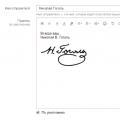 Outlook で署名を作成し、メッセージに追加する
Outlook で署名を作成し、メッセージに追加する 利用規約(ソフトウェア)
利用規約(ソフトウェア)